


Windows 10系统默认安装了一系列自带应用,有些用户可能觉得其中一些并不符合他们的需求,占用了宝贵的存储空间。幸运的是,Windows 10允许用户卸载不需要的自带应用,从而优化系统并释放存储空间。在本文中,我们将探讨如何在Windows 10中卸载不必要的自带应用,让您的系统更符合个性化需求。
具体方法如下:
1、首先,下载最新版本的Dism++,解压并打开,根据系统位数运行X64或X86程序;
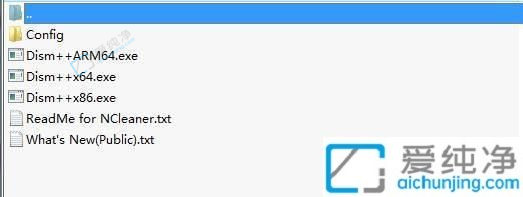
2、接着,打开AppX管理,轻松浏览系统预装应用,了解它们所占用的空间;
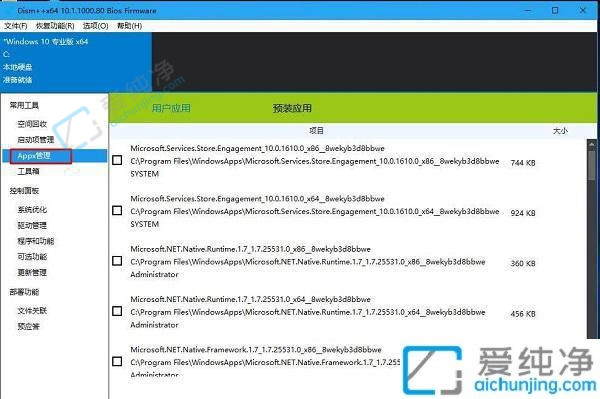
3、选择要移除的应用,点击删除(如果你对要移除的应用不太了解,建议通过英文名称进行百度查询。若在删除过程中出现提示,请在预装应用中重新勾选后再次删除);
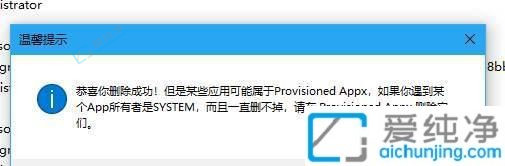
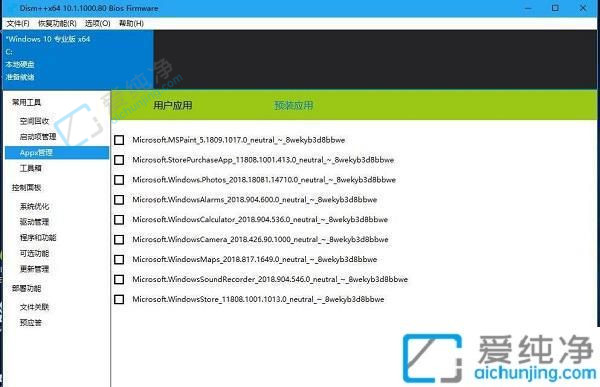
4、完成删除后,C盘的占用空间将显著减少,摆脱日常烦扰,不再被那些不常使用的应用困扰。
通过本文介绍的方法,您应该已经了解了如何在Windows 10系统中卸载不必要的自带应用程序。无论是通过Windows设置、PowerShell命令或是第三方工具,都可以帮助您完成应用程序的卸载。卸载不必要的自带应用可以释放系统资源和存储空间,提升系统性能和用户体验。
| 留言与评论(共有 条评论) |